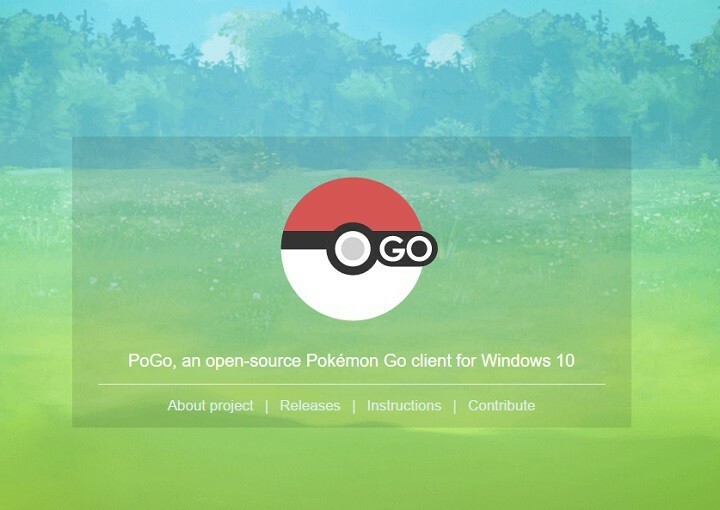- CPU, RAM ir tinklo ribotuvas su karštų skirtukų žudiku
- Tiesiogiai integruota su „Twitch“, „Discord“, „Instagram“, „Twitter“ ir „Messenger“
- Įmontuoti garso valdikliai ir nestandartinė muzika
- Pasirinktinės „Razer Chroma“ spalvų temos ir priverčia tamsius puslapius
- Nemokamas VPN ir skelbimų blokatorius
- Atsisiųskite „Opera GX“
„Pokemon GO“ yra pats karščiausias mobilusis žaidimas šiuo metu, tačiau jis prieinamas tik „Android“ ir „iOS“. Tai bumas, nes daugelis „Windows 10 Mobile“ vartotojų norėtų žaisti žaidimą. Tačiau nors „Pokemon GO“ netrukus nebus galima naudoti „Windows 10 Mobile“, jį galima paleisti „Windows 10“ dabar.
Norėdami jį paleisti ir paleisti, turite atsisiųsti „Bluestacks“ ir „Android“ emuliatorių. Be to, atsižvelgiant į tai, kad „Pokemon GO“ nebuvo sukurtas „Windows 10“, siūlome numatyti problemas čia ir ten, nes jos kils.
Kaip galiu žaisti „Pokemon Go“ sistemoje „Windows 10“?
Naudokite „Bluestacks“ ir „Kingroot“
Prieš pradėdami atsisiųskite šiuos failus:
- BLUESTACKS
- Kingrootas
- Lucky Patcher (jei norite, pervardykite į lucky_patcherv6.2.4.apk)
- Pokemon GO
Toliau paaiškinta, kaip suinteresuoti žmonės gali „Pokemon GO“ paleisti savo „Windows 10“ kompiuterinėse sistemose:
- Įdiekite „Bluestacks“ (jei jau turite „Bluestacks“, pašalinkite jį, iš naujo paleiskite kompiuterį ir įdiekite naujausią atsisiųstą versiją)
(kai tik baigsite įdiegti „Bluestacks“, išjunkite fotoaparatą, eidami į savo kompiuterio REGEDIT programą ir eikite į HKEY_LOCAL_MACHINESOFTWAREBlueStacksGuestsAndroidConfig - paspauskite kamerą ir pakeiskite „1“ į „0“ išėjimą. - Pridėti / įdiegti Kingrootas į „Bluestacks“
- Bėk Kingrootas ir slinkite į apačią ir palieskite Išbandyti. Palaukite, kol jis pasieks 100%, ir palieskite „Optimize“.
- Paleiskite „Android“ iš naujo (dešiniuoju pelės mygtuku spustelėkite „Android“ iš naujo paleiskite ratuką)
- Pridėti / įdiegti Lucky Patcher
- Atviras Lucky Patcher
- Rezultatas Dotacija
- Spustelėkite Atstatyti / įdiegti apačioje
- Paspauskite SD—] „Windows“] Raskite netikrą GPS 4.6 .apk
- Įdiekite „Fake GPS“ kaip „SYSTEM“ programą naudodami „Lucky Patcher“ (aukščiau nurodyti veiksmai)
- Paspauskite „Taip“, kai prašoma įdiegti kaip sistemos programą, tada paspauskite „Ne“, kai prašoma paleisti iš naujo.
- Uždarykite viską, išskyrus aukščiau esantį pasveikinimo / „Android“ skirtuką.
- Iš naujo paleiskite „Android“ (naudodami ratuką)
- Pridėkite „Pokemon GO“ prie „Bluestacks“ (naudodami APK mygtuką kairėje pusėje)
- Paleiskite Lucky Patcher
- Rezultatas Paieška apačioje
- Rezultatas Filtras viršuje dešinėje ir rūšiuoti kaip SISTEMOS programos
- Jūs turėtumėte pamatyti Netikras GPS, spustelėkite tą ir paleiskite.
- Viršutiniame dešiniajame kampe esančiame „Fake GPS“ eikite į nustatymus ir įsitikinkite EKSPERTAS režimas yra pažymėtas.
- Žemėlapyje raskite vietą, kurioje norite pradėti šnipinėti. (buv. Centrinis parkas)
- Paspauskite žaisti mygtuką ar ką nors, esantį apačioje dešinėje, kai rasite vietą
- Žemėlapiai turėtų būti uždaryti - tai puiku. Atidarykite „Pokemon GO“ (turėsite prisijungti prie „Google“ paskyros), prisijunkite ir būtinai paspauskite „Ne“, kai sakoma, kad jis nori naudoti jūsų vietą.
SUSIJUSIOS ISTORIJOS, KURIAS REIKIA TIKRINTI:
- „Windows 10“ naujinimo problemas turi ištirti JAV generaliniai prokurorai
- ESL „eSports“ programa, skirta „Windows 10“, leidžia varžytis ir žiūrėti
- „Ubuntu“ paleidimas „Windows 10“ viršuje yra dalykas „Bash“ dėka